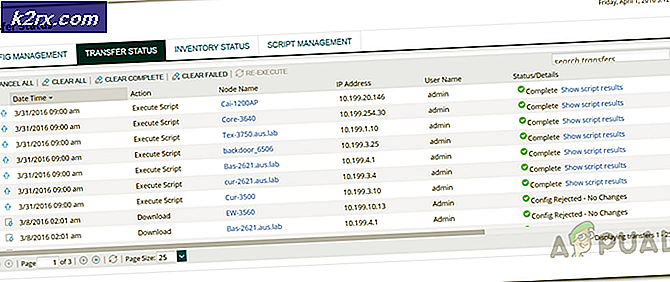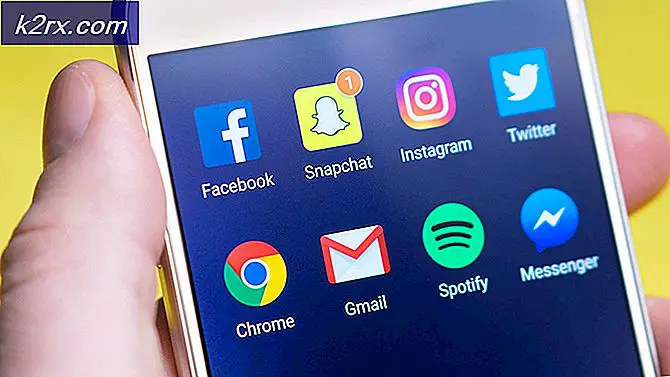Khắc phục: Ứng dụng sẽ không đồng bộ hóa mã lỗi 0x80070032
Windows 10 đã thu hút lượng khán giả khổng lồ do các tính năng nổi bật và GUI tuyệt vời của nó. Mặc dù, không có nghi ngờ về sự phổ biến của nó nhưng nó không phải là một phiên bản hoàn hảo của Windows quá. Nó có một số sai sót đáng để Microsoft lưu ý. Theo tuyên bố của Microsoft, Windows 10 sẽ là một cuộc cách mạng trong thế giới của hệ điều hành nhưng đa số người dùng không thể chấp nhận điều đó. Đó là bởi vì những người dùng này đang gặp sự cố với Windows 10 theo cách này hay cách khác.
Một trong những vấn đề nổi bật trong Windows 10 là; Ứng dụng sẽ không đồng bộ hóa trong Windows 10 . Nó cũng đi kèm với một mã lỗi 0x80070032 cùng với một thông báo được nêu là chúng tôi không thể đồng bộ hóa vào lúc này. Nhưng bạn có thể tìm thêm thông tin về mã lỗi này tại www.windowsphone.com . Ứng dụng Windows 10 Mail là ứng dụng bị ảnh hưởng bởi lỗi này. Theo báo cáo của người dùng, họ không thể đồng bộ hóa tài khoản email của họ với ứng dụng Thư. Về vấn đề này, ứng dụng Thư sẽ không hoạt động. Vì vậy, trong hướng dẫn này, tôi sẽ cố gắng giải quyết vấn đề này với ứng dụng Thư.
Lý do đằng sau Mã lỗi 0x80070032:
Các máy chủ của Microsoft được biết đến là lý do chính để khởi tạo vấn đề này với ứng dụng Mail. Về vấn đề này, tài khoản của người dùng không được đồng bộ hóa với máy chủ đúng cách.
Giải pháp khắc phục mã lỗi 0x80070032:
Dưới đây là một số giải pháp có thể hỗ trợ khắc phục sự cố với ứng dụng Thư trên Windows 10 của bạn.
Phương pháp # 1: Chuyển từ Local sang tài khoản Microsoft
Giải pháp này được biết đến là biện pháp khắc phục cho mã lỗi 0x80070032. Làm theo hướng dẫn để hoàn thành.
Lúc đầu, bạn cần chuyển từ tài khoản Microsoft sang tài khoản cục bộ. Với mục đích này, hãy mở Cài đặt bằng cách tìm kiếm bằng Cortana. Cài đặt bên trong, nhấp vào Tài khoản để mở cài đặt liên quan đến tài khoản người dùng của bạn.
Bây giờ, bạn cần phải nhấp vào Đăng nhập bằng tài khoản cục bộ thay vì từ ngăn bên phải của cửa sổ Tài khoản và nhập mật khẩu của bạn cho tài khoản Microsoft hiện tại. Nhấp vào Tiếp theo để tạo tài khoản cục bộ mới.
Mẹo CHUYÊN NGHIỆP: Nếu vấn đề xảy ra với máy tính của bạn hoặc máy tính xách tay / máy tính xách tay, bạn nên thử sử dụng phần mềm Reimage Plus có thể quét các kho lưu trữ và thay thế các tệp bị hỏng và bị thiếu. Điều này làm việc trong hầu hết các trường hợp, nơi vấn đề được bắt nguồn do một tham nhũng hệ thống. Bạn có thể tải xuống Reimage Plus bằng cách nhấp vào đâyNhập chi tiết tài khoản cục bộ mới của bạn bao gồm tên người dùng và mật khẩu và nhấp lại vào nút Tiếp theo . Trên cửa sổ tiếp theo, bạn sẽ thấy một nút có nhãn là Đăng xuất và kết thúc . Nhấp vào nút này để đăng xuất khỏi tài khoản Microsoft của bạn.
Bây giờ, bạn cần phải làm cùng một bước. Điều hướng đến Cài đặt> Tài khoản của bạn và nhấp vào Đăng nhập bằng tài khoản Microsoft thay thế . Nhập mật khẩu cho tài khoản cục bộ của bạn và trong cửa sổ tiếp theo, nhập tên người dùng và mật khẩu của tài khoản Microsoft của bạn để đăng nhập lại.
Kiểm tra ứng dụng Thư bằng cách đồng bộ hóa tài khoản của bạn.
Phương pháp # 2: Cài đặt lại ứng dụng Thư
Nếu phương pháp đầu tiên không thể cung cấp bản sửa lỗi cho sự cố của bạn thì bạn có thể cài đặt lại ứng dụng Thư để khắc phục sự cố đồng bộ hóa. Chỉ cần làm theo các bước dưới đây.
Mở PowerShell bằng cách tìm kiếm nó bằng cách sử dụng Sau khi nó được hiển thị trong kết quả tìm kiếm, nhấp chuột phải lên nó và chọn Run as administrator .
Lưu ý: Điều quan trọng là mở nó với tư cách là quản trị viên; nếu không, bạn có thể gặp lỗi.
Bên trong PowerShell, hãy nhập / dán lệnh sau như được mô tả bên dưới. Nhấn phím Enter sau đó để nó được thực hiện.
Get-appxprovisionedpackage –online | nơi-đối tượng {$ _. packagename –như * windowscommunicationsapps *} | remove-appxprovisionedpackage –online
Sau khi lệnh đã được thực hiện, hãy đóng PowerShell và cài đặt lại ứng dụng Thư từ Windows Store.
Sau khi ứng dụng được cài đặt, hãy chạy lại để xem lỗi có được sửa hay không.
Mẹo CHUYÊN NGHIỆP: Nếu vấn đề xảy ra với máy tính của bạn hoặc máy tính xách tay / máy tính xách tay, bạn nên thử sử dụng phần mềm Reimage Plus có thể quét các kho lưu trữ và thay thế các tệp bị hỏng và bị thiếu. Điều này làm việc trong hầu hết các trường hợp, nơi vấn đề được bắt nguồn do một tham nhũng hệ thống. Bạn có thể tải xuống Reimage Plus bằng cách nhấp vào đây